Iperius Backup Full--小中企业简单自动备份的实用工具
Posted subsea
tags:
篇首语:本文由小常识网(cha138.com)小编为大家整理,主要介绍了Iperius Backup Full--小中企业简单自动备份的实用工具相关的知识,希望对你有一定的参考价值。
从事IT行业几个年头了,一直以来发现备份这个词是十分特殊的。无论是事业国有大企央企还是个人爱好者,小型工作室,中小企业。
对于备份都是明确知道十分重要,但在正在实施起来会因为投入,领导重视程度,实施管理难度等;多多少少做得比较差。
废话这么多,就是表述从博主意见来看还是要淦这个事。这两年测试了很多备份软件,分享一下最终部署到生产系统几个好用的软件。
一、环境准备
备份工具--Iperius Backup Full--windwos平台软件
备份支持文件、文件夹、图片文档音视频;最优秀一点支持常用数据库
安装备份工具系统---windwos server 2012 R2
软件官网:https://www.iperiusbackup.com/
备份终端系统--win7/win server 2008R2
备份终端系统的SQL SERVER数据库及一部分文件夹
二、Iperius Backup Full功能介绍
为什么选择Iperius Backup Full?
1.不要钱,有破解:博主找了很长一段时间备份软件,大公司的备份软件基本都收费,小公司的多数比较难用,这个可以破解才是王道
2.功能多,涉及广:除了简单的支持备份文件、文件夹、音视频图片文档等
支持常用数据库,已测试备份过SQL SERVER及mysql,添加帐号就可以备份
支持FTP和SMB,有这两个灵活运用就更加方便了,添加帐号路径可以自动操作
带日志和计划,报错了可以看日志,有计划可以实现自动操作,香得一
备份作业:
1.文件夹备份:本地的文件夹,带SMB的路径文件夹,网络路径文件夹,NAS文件夹等等
2.文件备份:同上
3.备份镜像:还没试过,看介绍很牛B,可以把系统刻录成镜像用于恢复
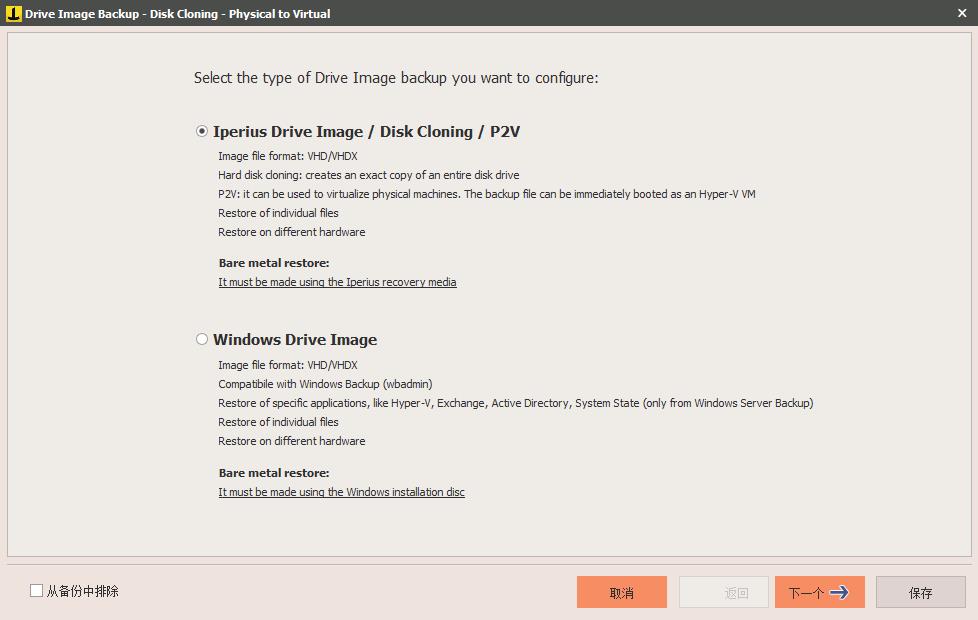
4.FTP:自带FTP客户端,可以直接跟配置FTP的机器做连接,然后实现FTP的自动下载与备份,可用于云服务器的备份
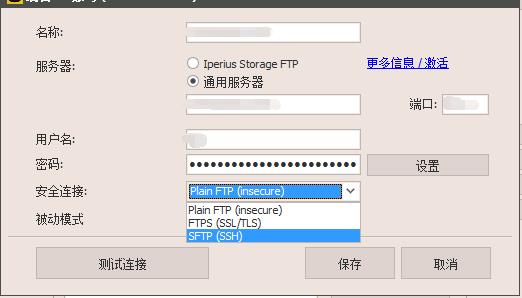
5.ESXI/Vcenter:支持连接VMware-VC跟ESXI帐号,虚拟机备份!
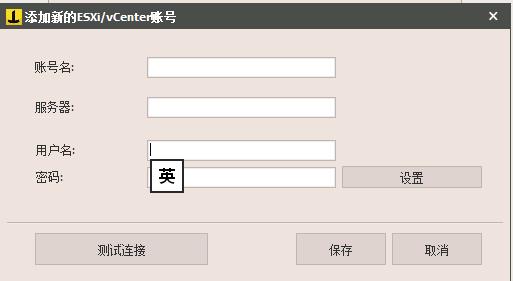
6.Hyper-v:支持微软的虚拟机备份
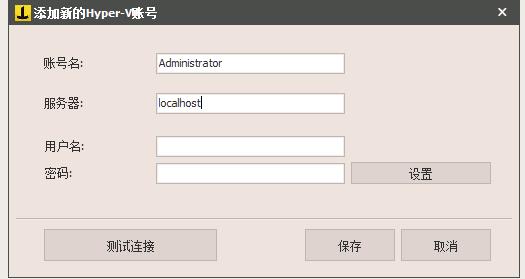
7.Exchange / Exchange Online (Office 365账号):备份EXchange邮箱
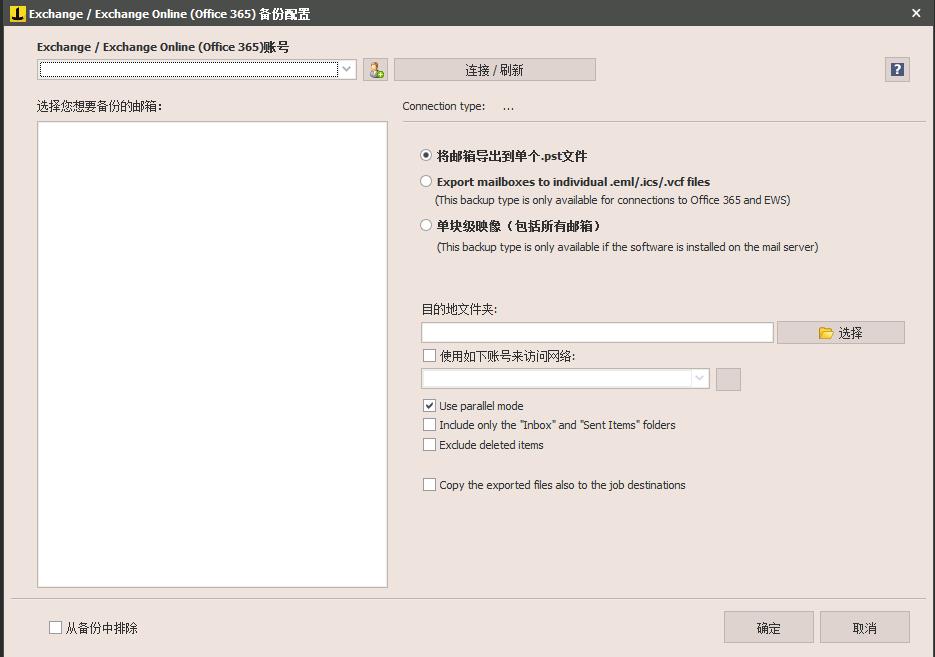
8.SQL Server:测试过,远程备份SQL server到本地,输入帐号即可
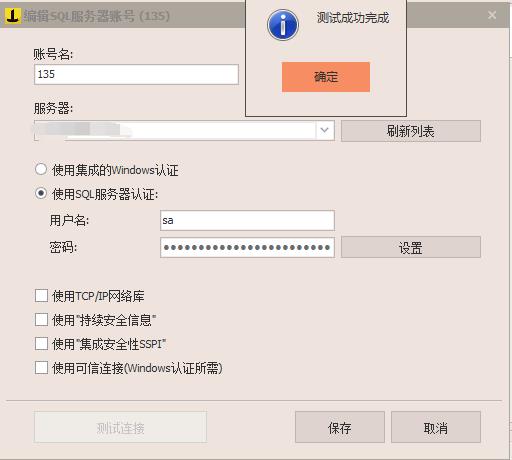
9.My SQL:测试过,远程备份MYSQL到本地,输入帐号即可
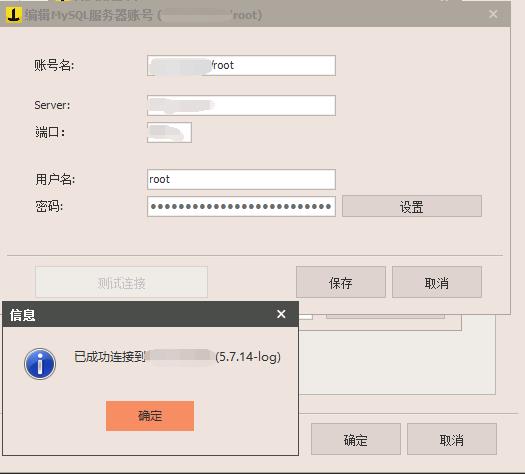
10.PostgreSQL:没测试,原理同上
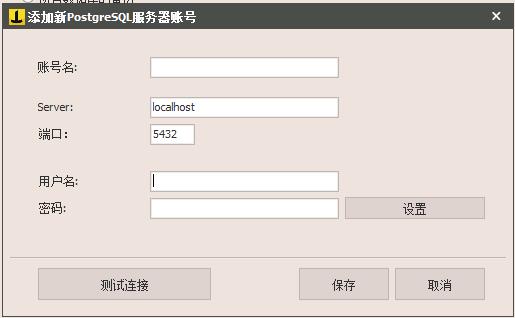
11.Oracle:测试过,原理同上
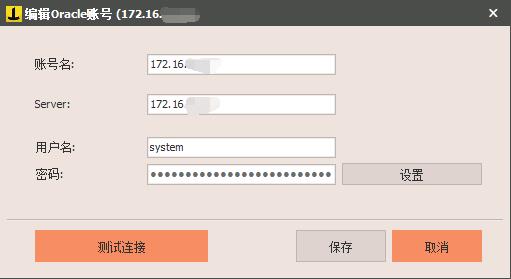
备份目的地:
1.本地文件夹
2.网络连接的路径:例如FTP,SMB,NAS或者灵活跟各设备存储运用,支持网络路径就行
3.云平台:主要是国外的-google,亚马逊,微软one drive
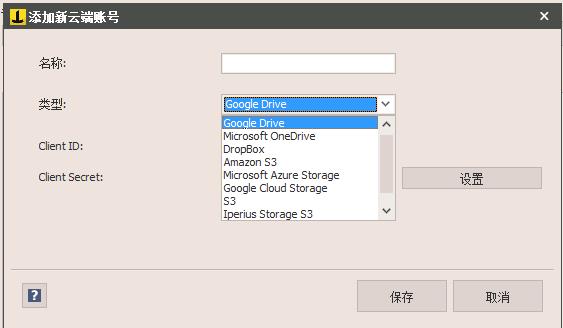
备份类型与计划:
1.定时任务
2.自动任务
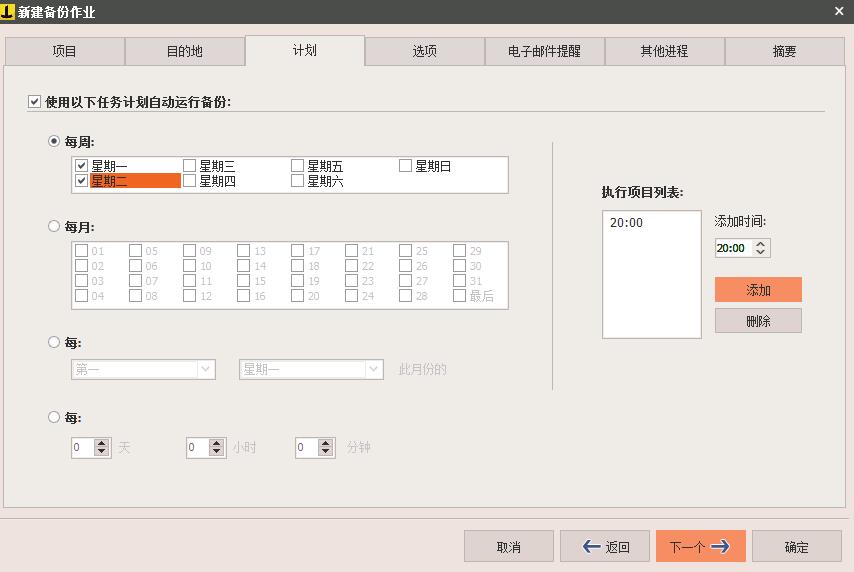
3.备份类型:好完整备份,增量,差异基本都支持
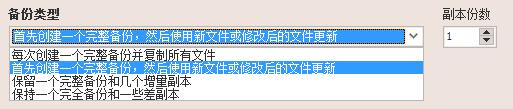
备份日志与提示:
1.支持邮箱提醒:技术好点的同学可以把这个用于邮件服务器,通过脚本和接口实现二次发送,推送到QQ,微信或者钉钉等应用,可以开发
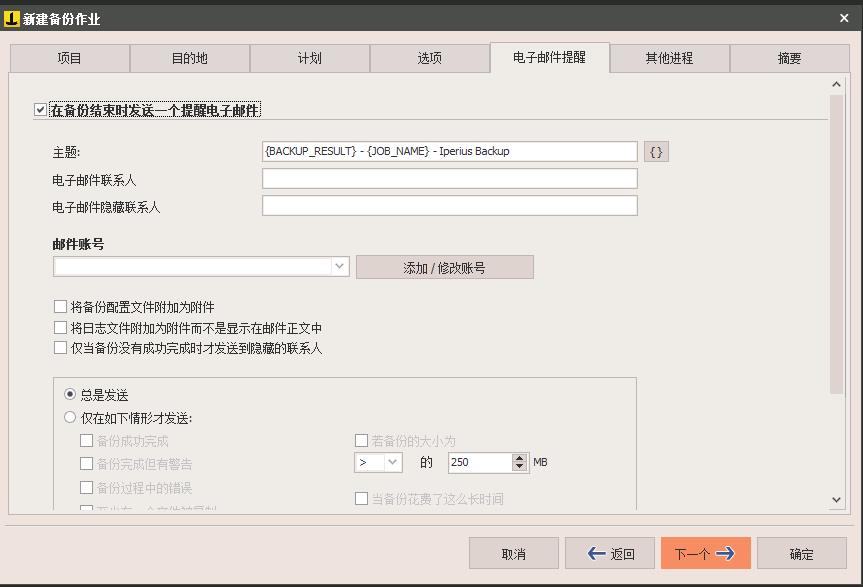
2.备份日志:报错了可以查询哪里出问题,优秀
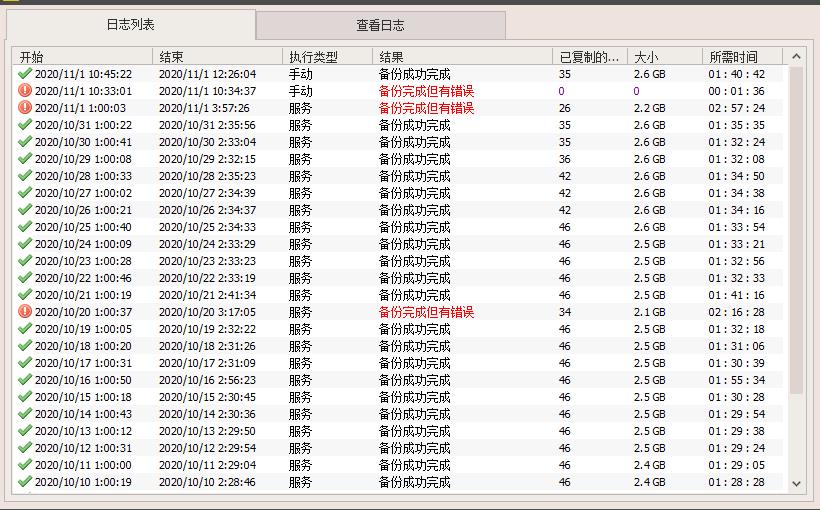
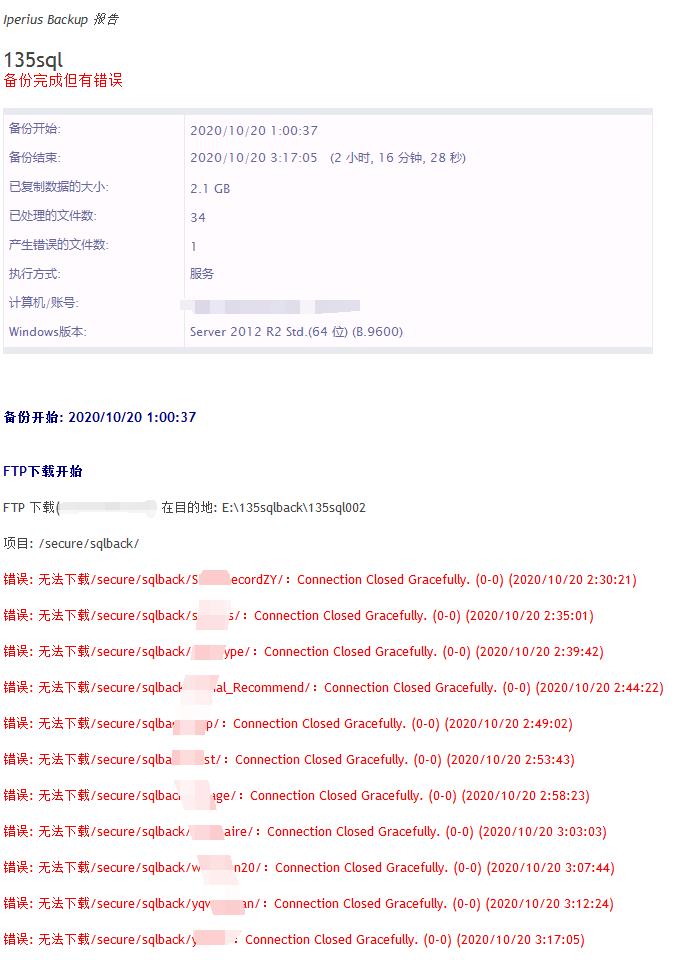
拓展与总结:
1.区别去其他大公司的备份软件,部署CS或者BS架构,一台机器就可以了
2.看官网介绍可以支持BS架构,但是要购买它家的Iperius console,购买后就可以实现web网站后台管理
3.技术强点的同学可以再灵活运用一下,例如邮箱那一块用脚本推送到微信钉钉APP上,有报错第一时间处理;
跟其他存储与网络设备结合,跨网络备份,例如云服务器的数据使用FTP自动备份到本地等等
4.总的来说,只有有目标主机或者备份主机的相关帐号信息即可通过网络备份,比client的比起来简洁一点。
三、操作流程
举例:自动备份一台局域网电脑的文件夹到本地
1.安装好Iperius Backup Full,保证与局域网电脑的网络正常通信(必要时关闭防火墙)
安装和破解略过了(百度很多),支持正版!!!!
2.将需要备份的文件夹开始SMB(文件共享),设置账户访问权限
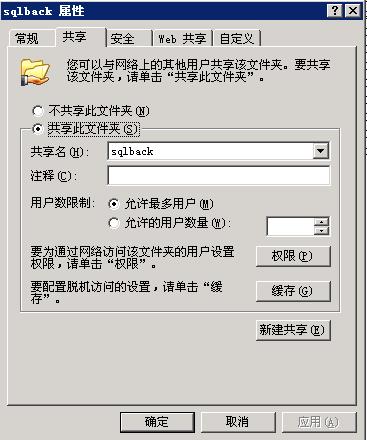
3.在Iperius Backup Full新建备份作业,选择文件夹。
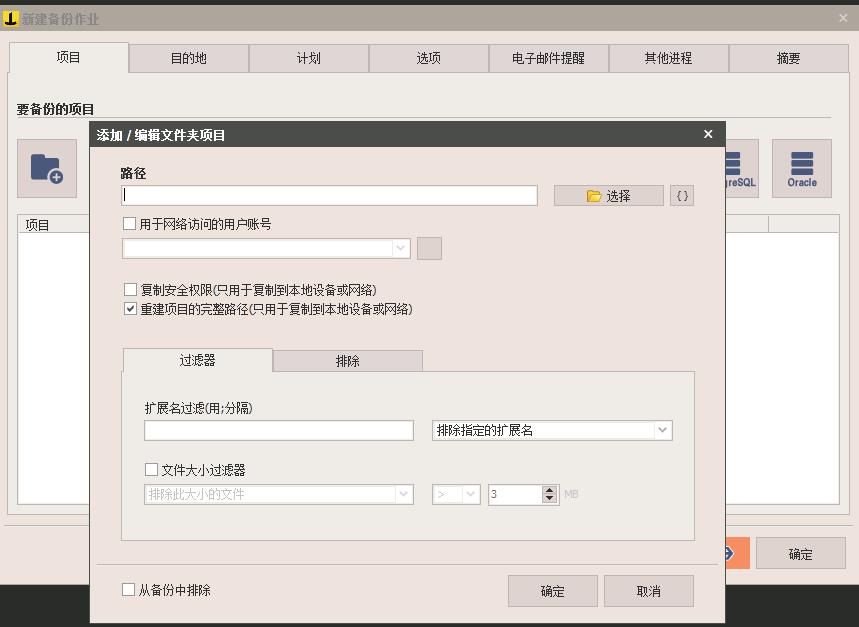
4.根据向导提示,设置目标电脑SMB帐号,备份源,目的地,时间,周期计划等等
添加SMB帐号:
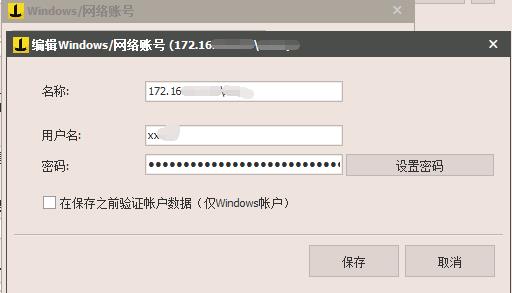
设置源路径:
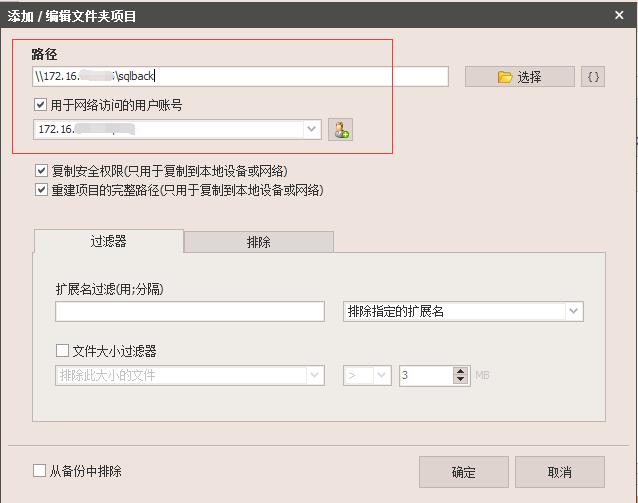
设置目的路径:
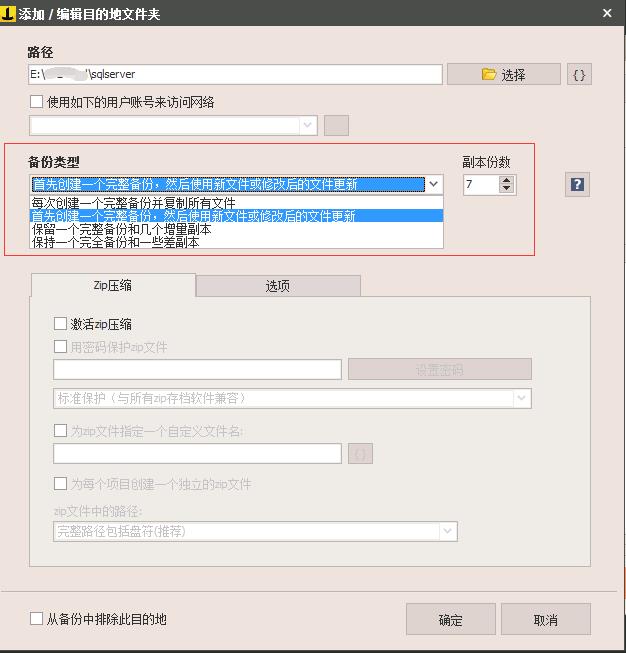
设置备份计划:
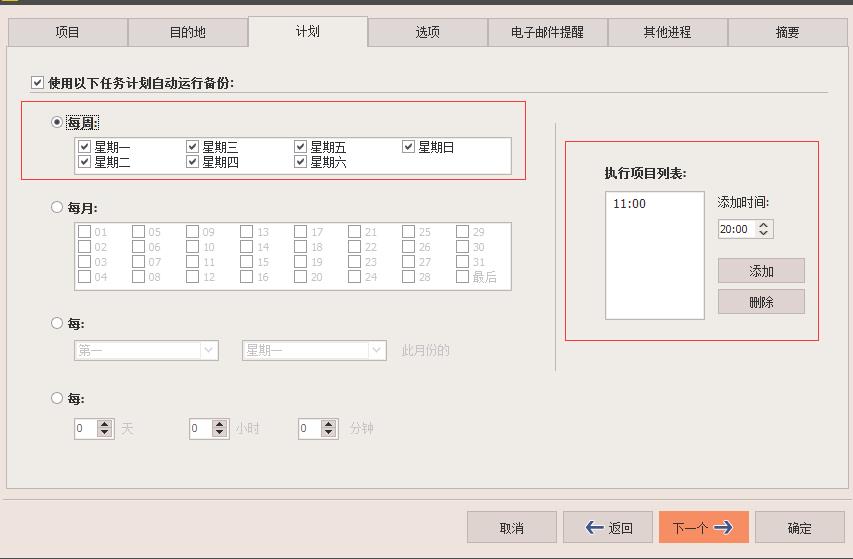
高级设置:设置日志和文件压缩
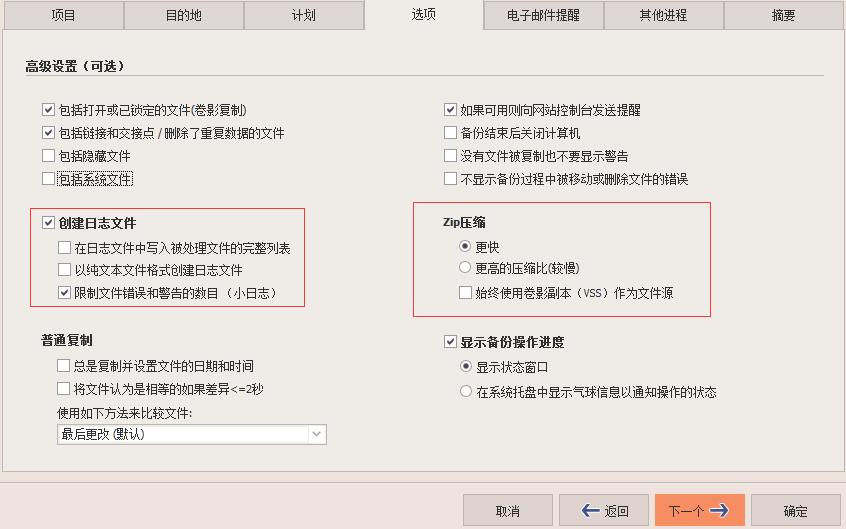
是否使用电子邮件提醒:
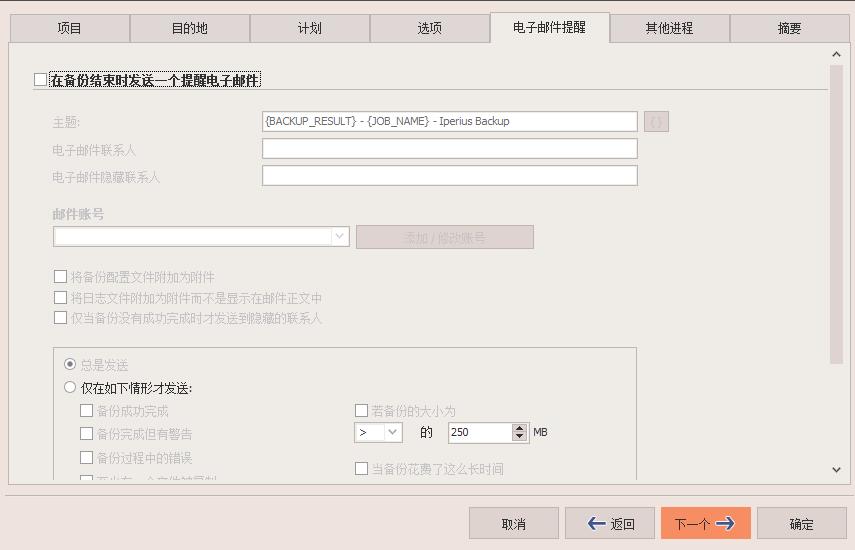
摘要:
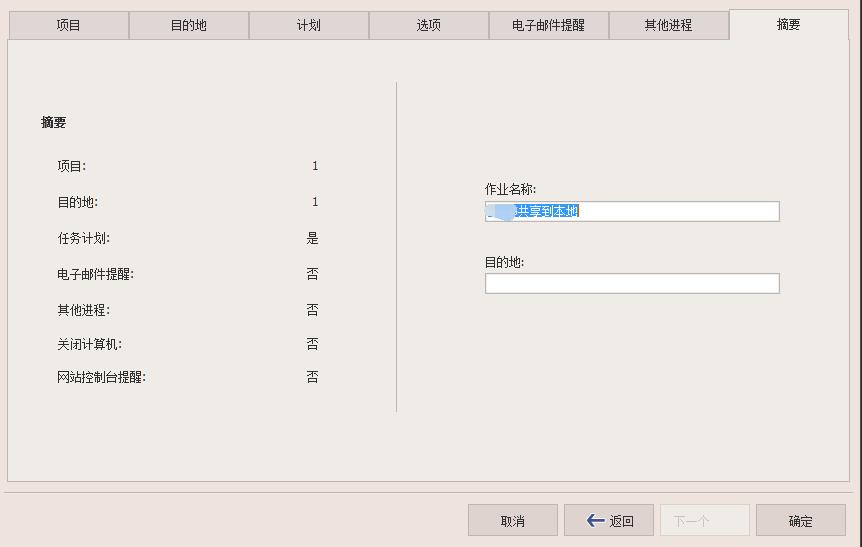
右键查看可操作性:
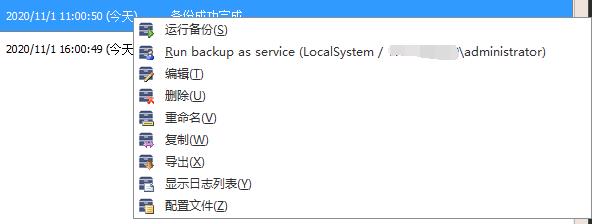
自动备份一台云服务器的数据库到本地
1.云服务器安装配置FTP,将其中一个文件夹设置成可访问
推荐使用Fillzilla,做好权限设置与配置,再云防护墙开放端口
2.打开Iperius Backup FULL,使用自带的客户端添加帐号并测试到云服务器的FTP
FTP添加帐号:
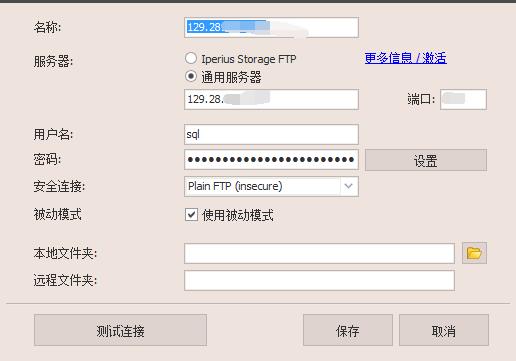
FTP测试:
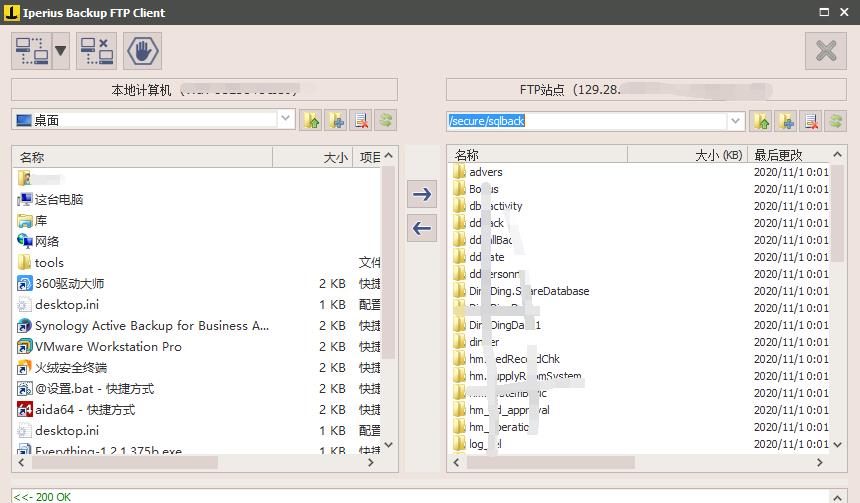
3.使用Iperius Backup Full远程备份数据库
添加SQL SERVER帐号:
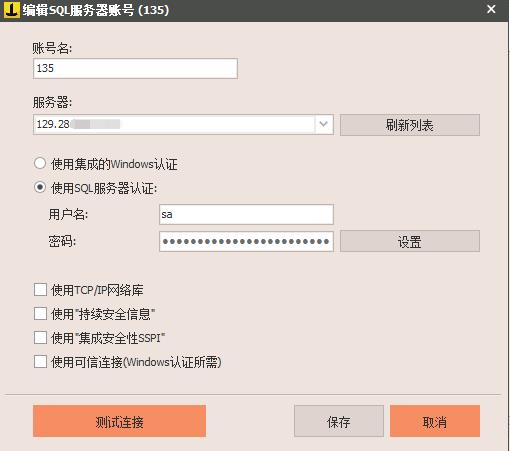
选择要备份的数据库:
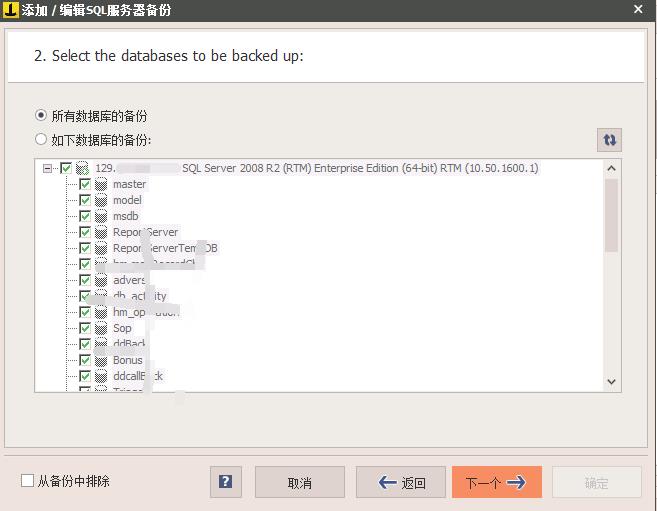
设置在云服务器数据库的备份路径(这里不能跨网络,所以先备份在云服务器上,在用FTP去自动下载这个文件夹到本地)
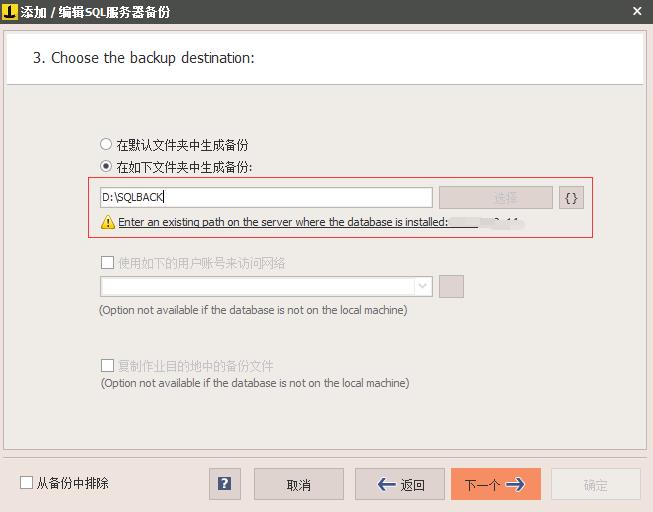
4.设置备份计划时间等待,参照上方
5.再添加一个FTP下载备份任务,将FTP文件自动下载到本机
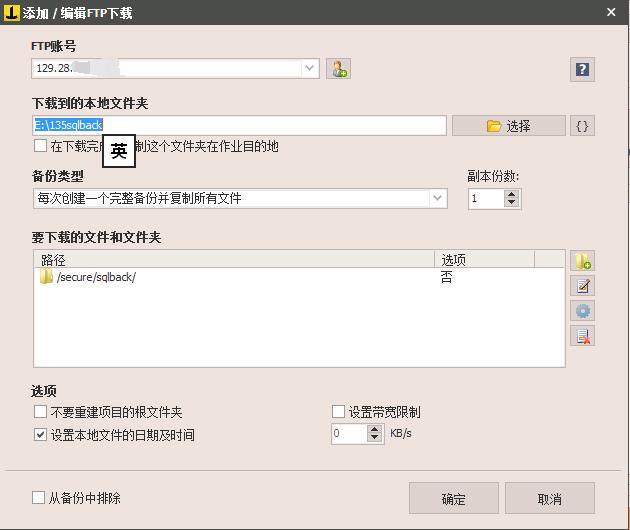
6.设置备份计划时间等等
四、总结
软件功能十分强大的,但是网上的参考资料不多,真正愿意尝试备份的朋友可以静下来来好好研究测试一下
博主测试后已在生成环境部署,通过SMB,FTP与其他存储设备,已经形成自动备份数据库、文件夹资料等
若有疑问可以在官网里面搜一搜,用谷歌浏览器可以翻译网页
可能现在还没有人来重视这一块,但博主相信此文以后绝对会给大家带来一些帮助!
以上是关于Iperius Backup Full--小中企业简单自动备份的实用工具的主要内容,如果未能解决你的问题,请参考以下文章